1. Sử dụng ứng dụng để Update Firmware đầu ghi IP Hikvision
☞ Bước 1: Xác định Model thiết bị

Xác định mã sản phẩm thông qua tem in trên mã thiết bị
Để xác định chính xác Model (mã sản phẩm) của thiết bị, bạn có thể xem ở tem in dán trên đầu ghi camera. Hoặc có thể xem thông qua trình duyệt, phần mềm Xem camera IP Hikvision, nằm trong mục thông tin thiết bị ( Device Information ).
☞ Bước 2: Tìm Firmware đúng với Model thiết bị ở bước 1
Sau khi xác định được mã thiết bị, bạn vào trang chủ của hãng HIKVISION theo link sau để tải đúng firmware của mã thiết bị tại đây.
Với bước này, bạn chỉ nên thực hiện việc update firmware đối với các thiết bị nằm trong cùng một mạng cục bộ (LAN), không nên thực hiện update từ xa. Nguyên nhân là do rất dễ xảy ra lỗi làm hỏng thiết bị.
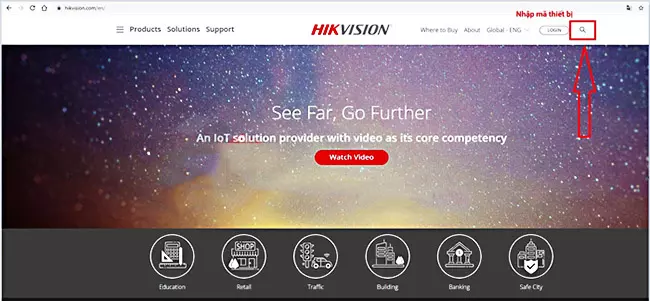
Nhập mã thiết bị
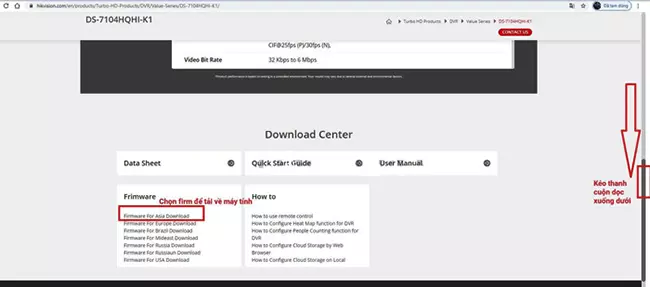
Chọn firmware để tải về máy
☞ Bước 3: Thực hiện Cập Nhật ( Update) Firmware cho đầu ghi
Để cập nhật firmware cho thiết bị, bạn có thể thực hiện theo 3 cách: qua phần mềm iVMS-4200, trình duyệt Web hoặc qua màn hình trực tiếp.
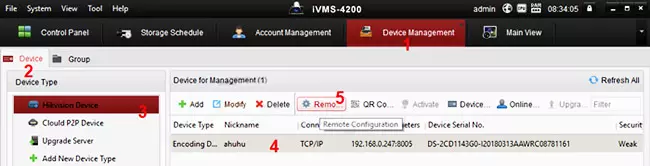
Update Firmware Trên phần mềm iVMS-4200
Để thực hiện theo cách này, thiết bị phải được gán vào phần mềm trước đó.
⊳ Trên ứng dụng iVMS-4200 Client, bạn chọn Device Management ⇒ chọn thẻ Device ⇒ chọn mục Hikvision Device từ danh sách bên trái ⇒ chọn thiết bị cần cấu hình ⇒ click chọn Remote Configuration.
⊳ Trong phần Remote Configuration ⇒ chọn thẻ System ⇒ chọn System Maintenance ⇒ chọn Select File ⇒ chọn File Firmware đã tải về ⇒ nhấn Upgrade để hoàn chỉnh việc thực hiện Update Firmware.
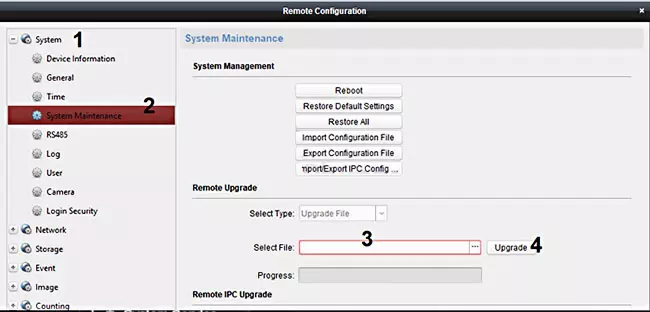
Các thao tác hoàn chỉnh việc thực hiện up firmware trên iVMS-4200
2. Sử dụng trình duyệt Web Update Firmware đầu ghi IP Hikvision
Khi sử dụng cách này, trình duyệt phải được cài sẵn Plugin, trình duyệt đề xuất là IE. Trên trình duyệt web, bạn đăng nhập vào thiết bị .
⊳ Chọn mục Configuration ⇒ chọn mục System ⇒ chọn mục Maintenance ⇒ chọn Upgrade & Maintenance ⇒ chọn mục Upgrade ( Browse ) ⇒ chọn File Firmware đã tải về rồi nhấn Upgrade.
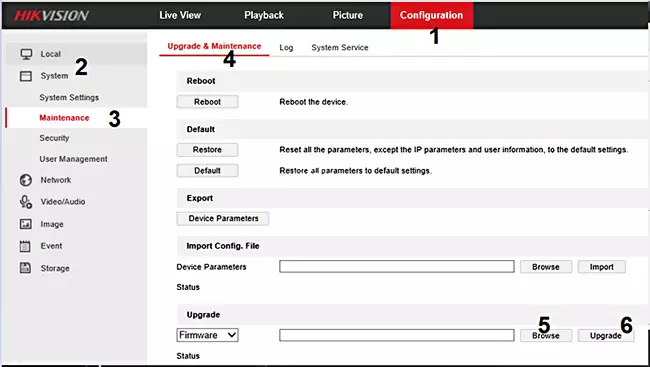
Các bước update firmware cho thiết bị trên trình duyệt web
3. Update Firmware đầu ghi IP Hikvision qua màn hình trực tiếp
Để áp dụng cách này, bạn cần có 1 USB, sau khi đã tải firmware về máy tính, bạn copy file firmware vào USB rồi cắm vào cổng USB trên thiết bị.
Trên màn hình, bạn nhấn chuột phải chọn Menu ⇒ chọn Maintenance sẽ xuất hiện hộp thoại System Maintenance ⇒ chọn Upgrade ⇒ chọn file firmware và nhấn Upgrade.
Sau khi update firmware thiết bị sẽ tự động reboot. Bạn cố gắng duy trì nguồn điện ổn định để quy trình thực hiện không bị gián đoạn.
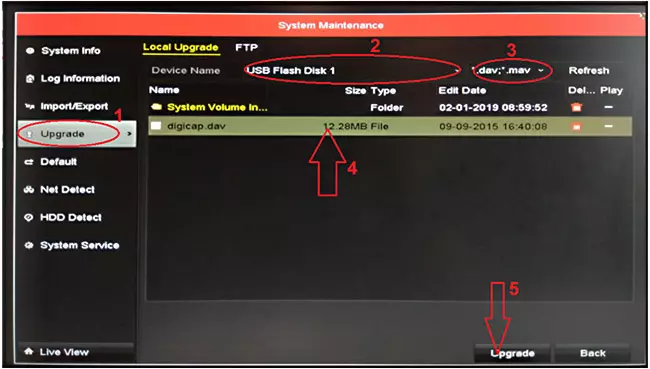
Các bước update firmware qua màn hình trực tiếp
Hy vọng, qua bài viết này của Vạn Tín bạn có thể dễ dàng Update Firmware Đầu Ghi Camera IP Hikvision. Nếu gặp bất cứ trở ngại nào trong quá trình thực hiện, bạn có thể liên hệ trực tiếp với chúng tôi, các chuyên viên kỹ thuật luôn sẵn sàng hỗ trợ.
“SỰ HÀI LÒNG CỦA QUÝ KHÁCH LÀ SỰ THÀNH CÔNG CỦA CHÚNG TÔI”

CÔNG TY TNHH VIỄN THÔNG TIN HỌC VẠN TÍN
🏨 Địa chỉ: 25/26 Nguyễn Bỉnh Khiêm, phường Bến Nghé, Quận 1, TpHCM
☎️ Điện thoại: 0907.695.750 – 028.3910.1703
💌 Email: vantin.kd1@gmail.com


Không có nhận xét nào :
Đăng nhận xét